Бумага и материалы для печати на HP LaserJet M1522
Сведения об использовании бумаги и для печати
Данное изделие рассчитано на работу с различными материалами, отвечающими требованиям, изложенным в настоящем руководстве пользователя. Применение бумаги или носителя, не соответствующего указанным требованиям, может привести к следующим последствиям:
• ухудшению качества печати;
• частому замятию бумаги;
• преждевременному износу механических деталей изделия с последующим ремонтом.
Специальная бумага или рекомендации по использованию носителей для печати
Данное изделие поддерживает печать на специальных носителях. Для получения отличных результатов следуйте данным рекомендациям и пользуйтесь новыми картриджами. При использовании специальной бумаги или носителей и получения наилучших результатов печати укажите их тип и формат в драйвере принтера.
Принтеры HP LaserJet оснащены блоком термического закрепления, который служит для закрепления сухого тонера на бумаге в виде мельчайших точек. Бумага для лазерных принтеров HP способна выдерживать такие высокие температуры. Использование бумаги для струйных принтеров не рекомендуется для данной технологии и может нанести вред принтеру.
• Хранить конверты на плоской поверхности.
• Использовать конверты, в которых линия склейки доходит до угла конверта.
• Использовать защитные полоски на клейкой основе, предназначенные для лазерных принтеров.
Использовать конверты со складками, прорезями, склеенные конверты или конверты с другими повреждениями.
Использовать конверты со скрепками, зажимами, окнами или внутренним покрытием.
Использовать конверты с самоклеящейся лентой или другими синтетическими материалами.
Этикетки
Использовать только этикетки без открытых участков клейкой подложки между ними.
Использовать этикетки, имеющие плоскую форму.
Использовать только полные листы этикеток.
Использовать этикетки со сгибами, пузырьками или другими повреждениями.
Печатать листы с этикетками по частям.
Прозрачные пленки
Использовать только прозрачные пленки, предназначенные для лазерных принтеров.
Прозрачные пленки, извлеченные из устройства МФП, положите на плоскую поверхность.
Использовать прозрачные носители, не предназначенные для лазерных принтеров.
Печатные и фирменные бланки
Использовать только бланки • формы, предназначенные для лазерных принтеров.
Использовать тисненые бланки и бланки с рельефными изображениями.
Плотная бумага
Использовать только плотную бумагу, которая разрешена для использования в лазерных принтерах и удовлетворяет требованиям по весу для данного изделия.
Использовать более плотную бумагу, чем указано в рекомендациях для данного изделия, если только эту бумагу HP не разрешено использовать для данного изделия.
Глянцевая бумага или бумага с покрытием
Использовать только глянцевую • бумагу и бумагу с покрытием для лазерных принтеров.
Использовать глянцевую бумагу или бумагу с покрытием для струйных принтеров.
Загрузите бумагу и носители для печати
Основной входной лоток
Доступ к основному входному лотку 1 осуществляется с передней стороны устройства. Перед попыткой печати из лотка 1 принтер печатает из основного входного лотка.
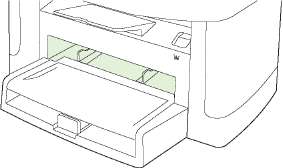
Благодаря направляющим печатные носители подаются в устройство должным образом, и распечатанный получается ровным (без искривления носителя). При загрузке носителя положение направляющих следует отрегулировать в соответствии с шириной носителя.

Лоток 1
Загружайте носитель верхним краем вперед и стороной для печати вверх.
Направляющие обеспечивают правильную подачу носителя для печати в устройство и позволяют избежать скручивания напечатанных страниц. Лоток 1 оснащен боковыми и задними направляющими носителя. При загрузке носителя положение направляющих следует отрегулировать в соответствии с длиной и шириной используемого носителя.
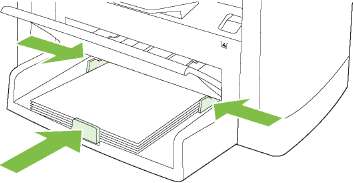
При загрузке нового носителя следует извлечь из подающего лотка старый носитель и выровнять стопку нового носителя. Не пролистывайте пачку носителя, чтобы разъединить слипшиеся листы. Соблюдение этого правила предупреждает захват устройством нескольких листов одновременно и снижает вероятность возникновения замятий.
Настройка лотков
При использовании одного из лотков для бумаги определенного формата вы можете задать формат по умолчанию для любого лотка из HP ToolboxFX или панели управления. В HP ToolboxFX, выберите Обработка бумаги, а затем выберите нужный формат для лотка, который необходимо настроить. Когда вы выберете этот формат бумаги для задания печати в соответствующем диалоговом окне, устройство автоматически выберет соответствующий лоток для печати.
Чтобы задать тип или формат бумаги из панели управления, выполните следующие действия.
1. На панели управления нажмите Настройка .
2. С помощью стрелок выберите НАСТР. СИСТЕМЫ, затем нажмите ОК.
3. С помощью стрелок выберите НАСТР. БУМАГИ, затем нажмите ОК.
4. С помощью стрелок выберите лоток, который необходимо настроить, затем нажмите ОК.
5. С помощью стрелок выберите Тип бумаги или Формат бумаги, а затем нажмите ОК.
6. С помощью стрелок выберите тип и формат бумаги для лотка, а затем нажмите ОК.
<<<назад
далее>>>
при использовании материалов ссылка на сайт компании awella.ru обязательна
Помогла информация на сайте ? Оставьте отзыв о работе нашей компании ! Это можно сделать в яндекс браузере и это простимулирует работников нашей компании (ответственные получат бонусы), которые собирали ее для вас! Спасибо !
|